每当你无法执行任何输入/输出操作(例如在 USB 闪存驱动器、SD 卡、存储卡、外部硬盘驱动器或 CD 等外部存储介质设备中读取或复制数据)时,你将面临 I/O 设备错误。故障排除过程可以简单直接,也可以冗长复杂,具体取决于其原因。此错误发生在所有平台上,即 Windows、Linux 和 macOS。今天,我们将讨论在 Windows 10 台式机/笔记本电脑上修复 I/O 设备错误的解决方案。用户报告的一些重复的I/O 设备错误消息是:
- 由于 I/O 设备错误,无法执行请求。
- 仅完成了读取进程内存或写入进程内存请求的一部分。
- I/O 错误代码:错误 6、错误 21、错误 103、错误 105、错误 131。
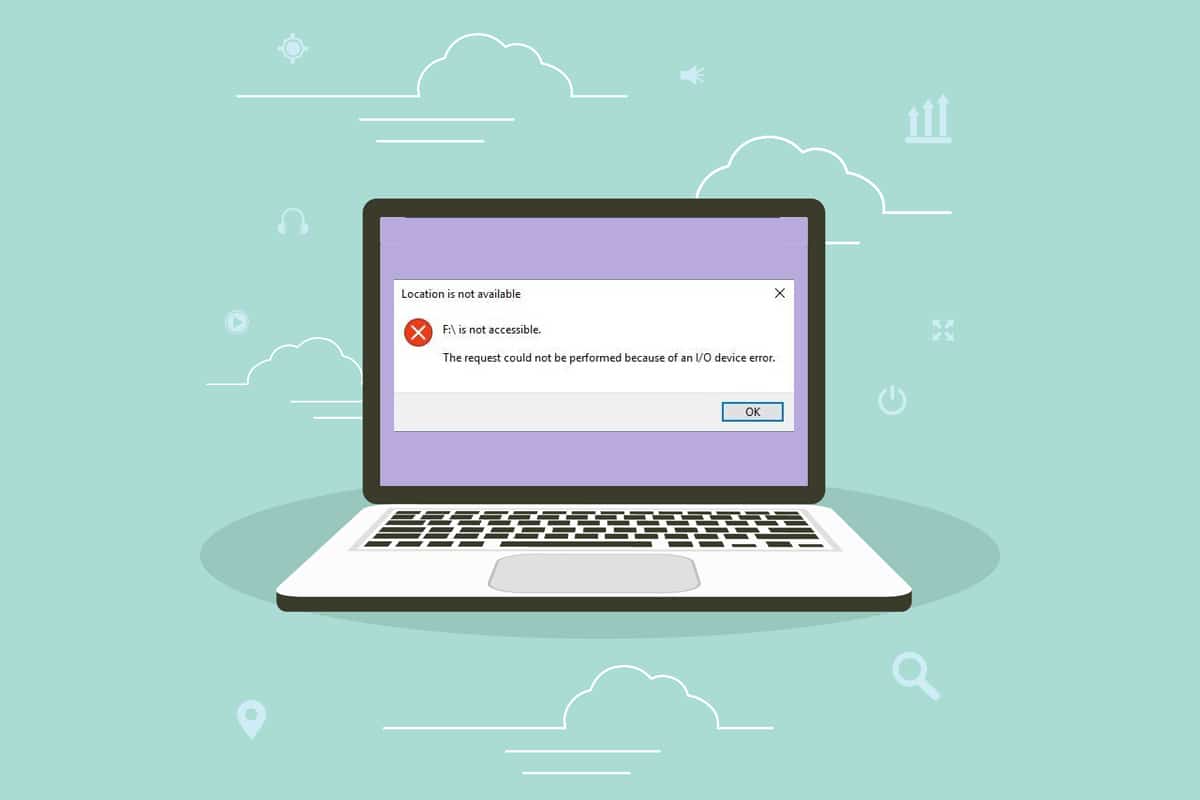
内容目录
- 如何修复 Windows 10 中的 I/O 设备错误
- 方法 1:解决外部设备和连接端口的问题
- 方法 2:拧紧所有连接
- 方法 3:更新设备驱动程序
- 方法 4:重新安装设备驱动程序
- 方法5:在IDE Channel Properties中更改Drive Transfer Mode
- 方法 6:更新 Windows
- 方法 7:在命令提示符中检查和修复磁盘
- 方法8:检查和修复系统文件
- 方法 9:格式化硬盘以修复 I/O 设备错误
如何修复Windows 10 I/O设备错误
这些错误消息背后可能有多种原因,例如:
- 连接不正确 – 如果未正确连接,你的系统将无法检测到外部设备。
- 损坏的 USB 端口– 当 USB 读卡器或 USB 端口损坏时,你的系统可能无法识别外部设备。
- 损坏的 USB 驱动程序 – 如果 USB 驱动程序与操作系统不兼容,则可能会发生此类错误。
- 外部设备故障或不受支持- 当外部设备(即硬盘驱动器、笔式驱动器、CD、存储卡或磁盘)被识别为错误的驱动器号或损坏或脏污时,会触发各种错误。
- 损坏的电缆- 如果你使用旧的、剥落的连接电缆,设备将不断与计算机断开连接。
- 松散连接器- 连接器是建立正确连接所需的电缆的基本组件。松散连接的连接器可能是此问题背后的罪魁祸首。
方法 1:解决外部设备和连接端口的问题
Windows 10 I/O设备错误的解决办法:当你的外部存储设备未正确连接时,你将面临 I/O 设备错误。因此,请执行以下检查以确定故障硬件:
1. 断开外部存储设备与 PC 的连接,并将其连接到另一个 USB 端口。
2A。如果问题解决并且你能够读取/写入数据,则USB 端口 有故障。
2B。如果问题仍然存在,则外部设备有故障。
方法 2:拧紧所有连接
Windows 10 I/O设备错误修复教程:许多用户报告说,由于电缆和电线故障,经常会发生 I/O 设备错误。
1. 确保所有电线和电线 与 USB 集线器和端口牢固连接。
2. 确保所有连接器都与电缆紧密连接并且处于良好状态。
3. 用不同的电缆测试现有的电缆。如果新电缆没有遇到 I/O 设备错误,则需要更换旧的、有缺陷的电缆/连接器。
方法 3:更新设备驱动程序
将IDE ATA/ATAPI 控制器驱动程序更新到最新版本有助于修复 Windows 10 中的 I/O 设备错误。由于这些控制器旨在识别更广泛的外部设备,包括光驱,因此通常效果最佳。
注意: IDE ATA/ATAPI 控制器驱动程序现在仅在少数 Windows 10 型号中找到。
1. 按Windows键,键入设备管理器,然后单击打开,如图所示。
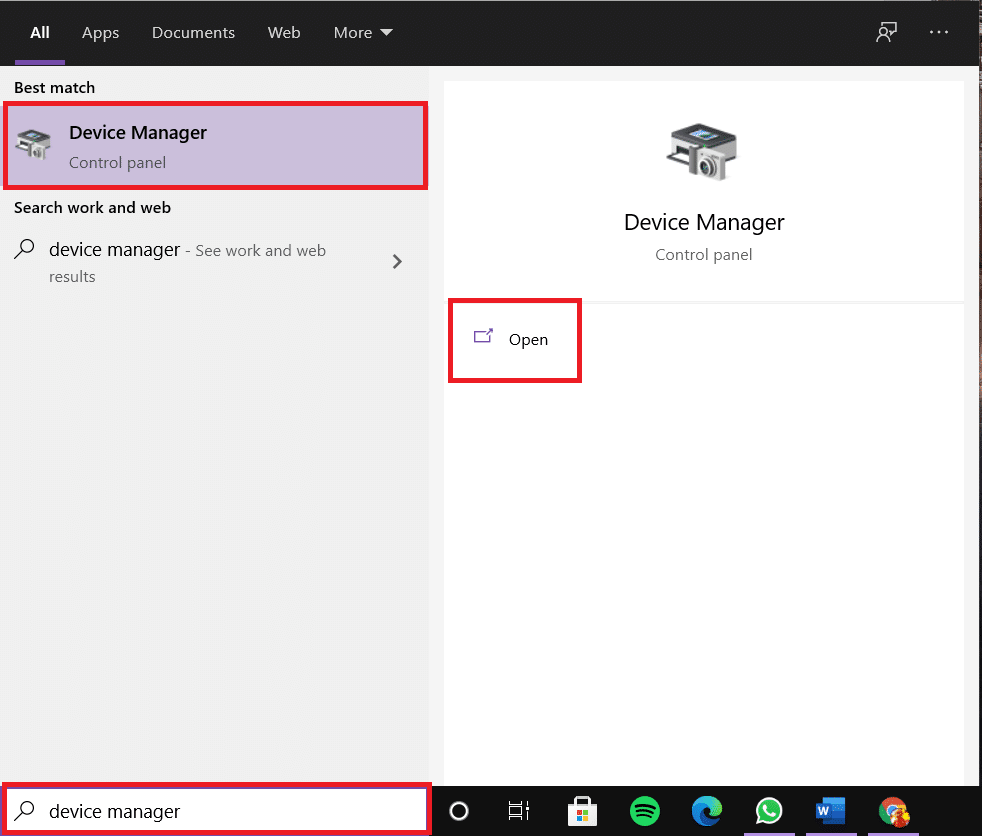
2. 双击展开IDE ATA / ATAPI 控制器类别。
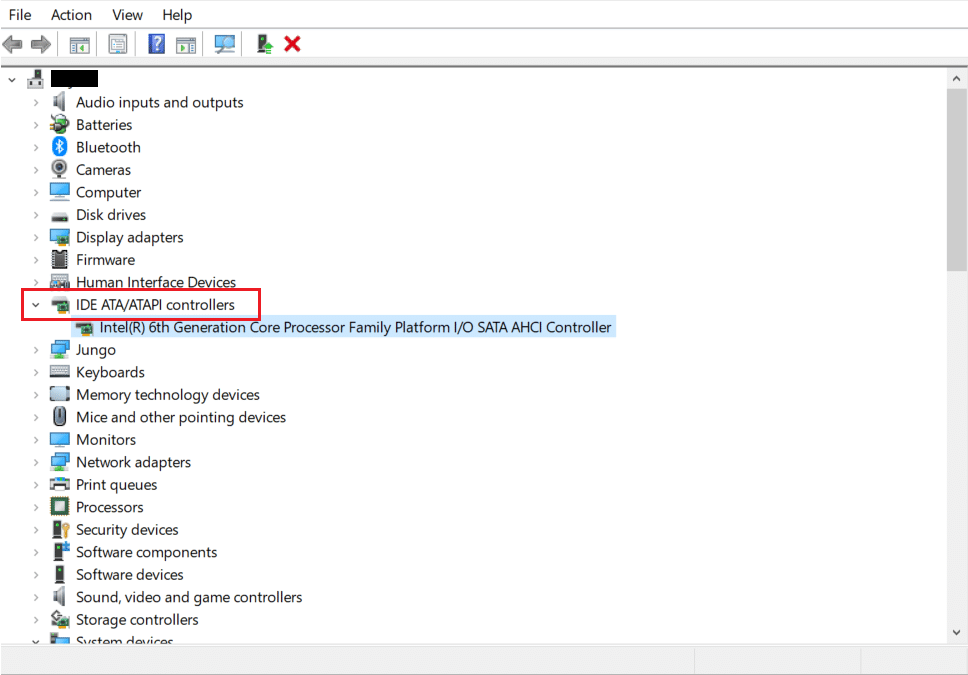
3. 然后,右键单击设备驱动程序(例如Intel(R) 6th Generation Core Processor Family Platform I/O SATA AHCI Controller)并选择Update driver,如下图所示。
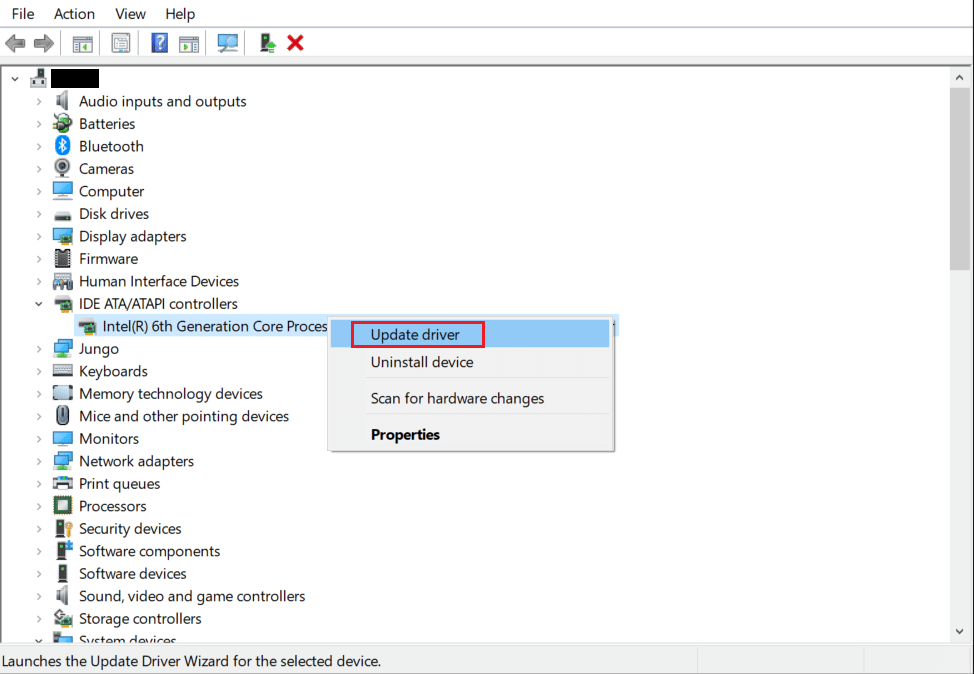
4. 现在,单击自动搜索驱动程序以自动找到并安装驱动程序。
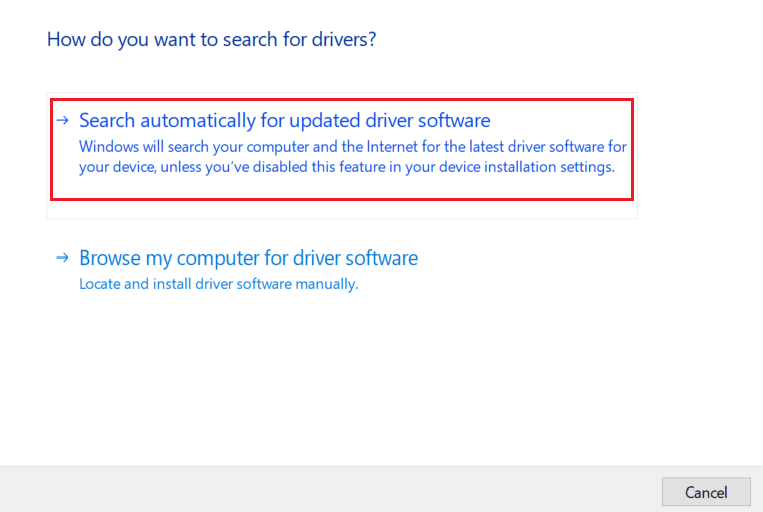
5.驱动程序更新后单击关闭并重新启动你的电脑。
6. 对通用串行总线控制器和人机接口设备下的所有设备驱动程序重复相同的操作。
方法 4:重新安装设备驱动程序
Windows 10 I/O设备错误的解决办法:如果你在更新驱动程序后仍然遇到同样的问题,请尝试重新安装它们。它可能会帮助你修复 Windows 10 中的 I/O 设备错误。
1. 导航到设备管理器并展开IDE ATA/ATAPI 控制器部分,如前所述。
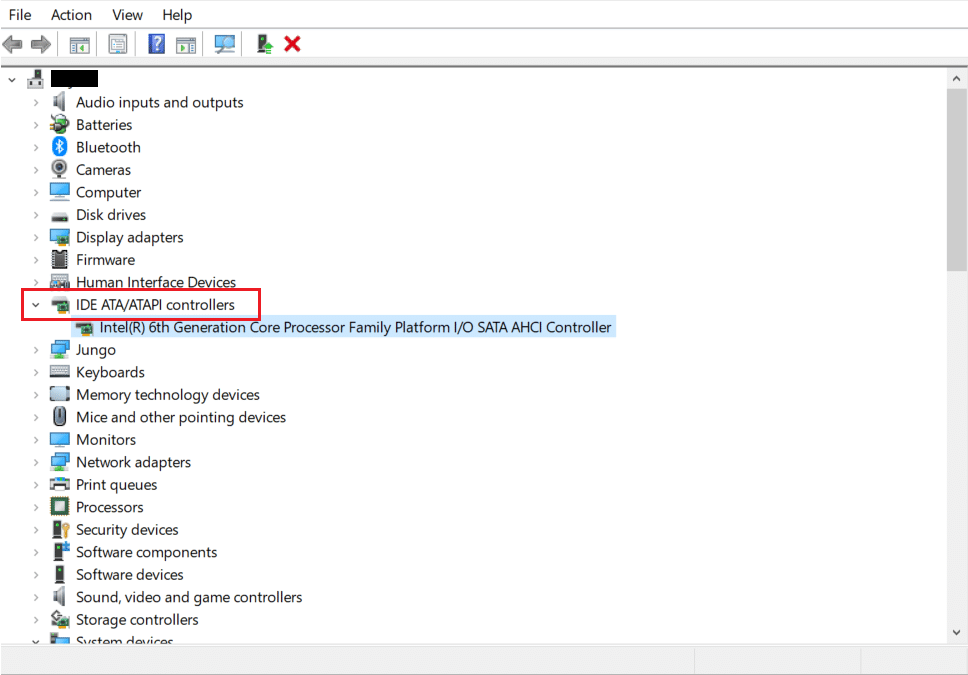
2. 再次,右键单击Intel(R) 6th Generation Core Processor Family Platform I/O SATA AHCI Controller driver 并选择Uninstall device,如图所示。
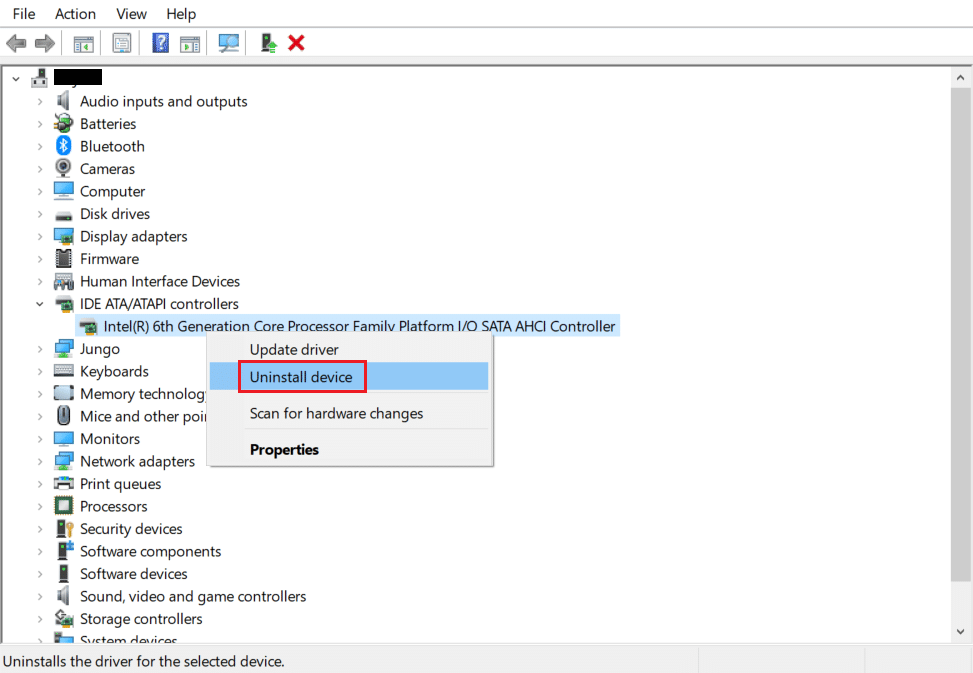
3. 屏幕上会出现警告提示。选中标记为Delete the driver software for this device的框,然后单击Uninstall进行确认。
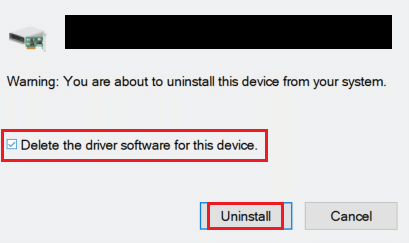
4. 卸载完成后,重新启动你的 Windows PC。
5. 从制造商网站下载相应驱动程序的最新版本;在这种情况下,英特尔.
6. 下载后,双击下载的文件并按照给定的说明进行安装。
7.安装后,重新启动计算机并检查问题是否已解决。
注意:你也可以对其他驱动程序重复相同的步骤。
方法5:在IDE Channel Properties中更改Drive Transfer Mode
如何修复Windows 10 I/O设备错误?如果你的系统中的传输模式不正确,操作系统将不会将数据从外部驱动器或设备传输到计算机。这种情况下,建议在IDE通道属性中更改驱动传输方式,如下:
1. 进入设备管理器 > IDE ATA/ATAPI 控制器,如方法 3中所述。
2. 右键单击驱动器连接的通道,然后选择Properties,如下图所示。
注意:此通道是你的辅助 IDE 通道。
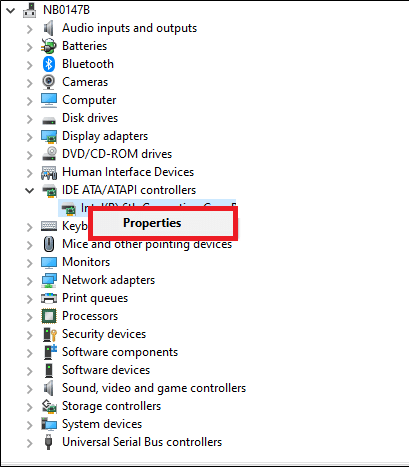
3. 现在,切换到高级设置选项卡并在传输模式框中选择仅 PIO 。
专业提示:在 Windows 7 中,转到高级设置选项卡并取消选中启用 DMA框,如下图所示。
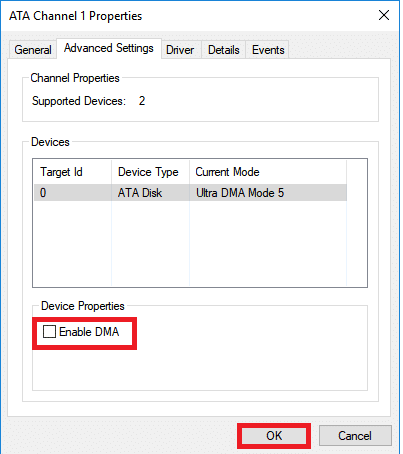
4. 单击确定保存更改并从所有 Windows 中退出。
注意:你不能修改主 IDE 通道,设备 0,因为它会导致系统故障。
方法 6:更新 Windows
Windows 10 I/O设备错误修复教程:Microsoft 会定期发布更新以修复系统中的错误和问题。因此,请按如下方式更新你的 Windows 操作系统:
1. 按Windows键,键入检查更新并单击打开。
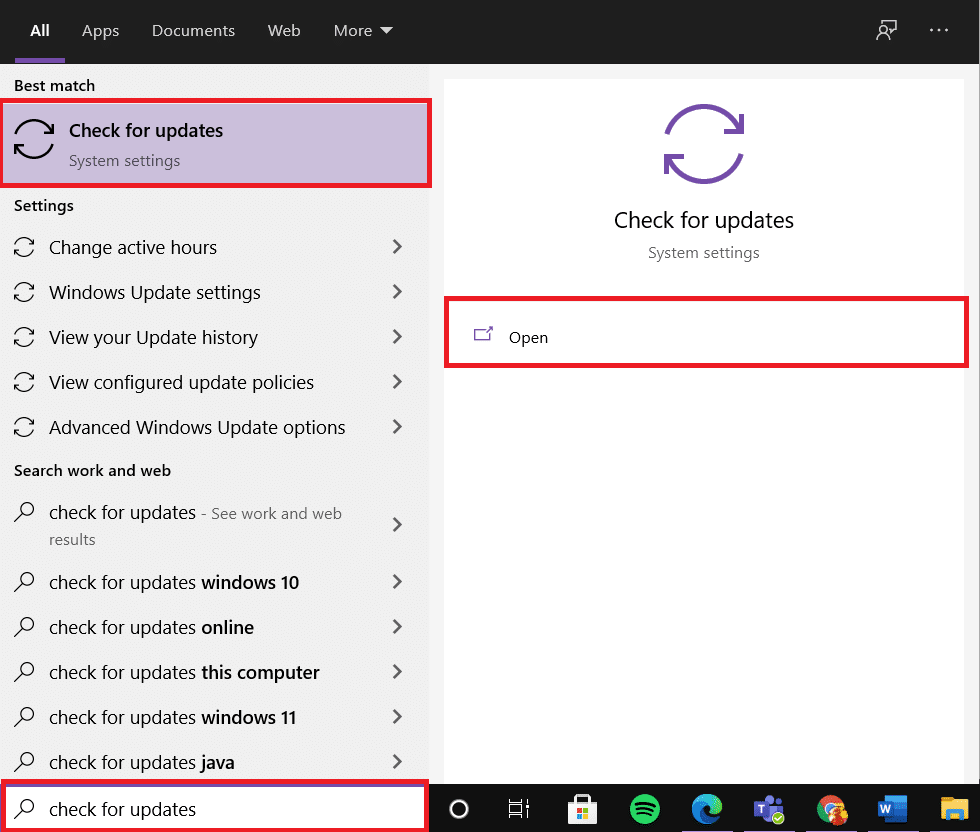
2. 现在,单击检查更新,如图所示。
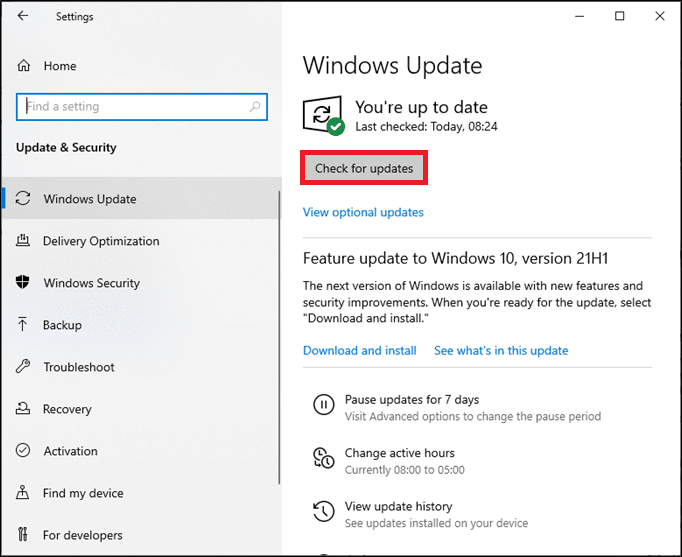
3A。如果有可用的更新,请单击立即安装以下载它们。
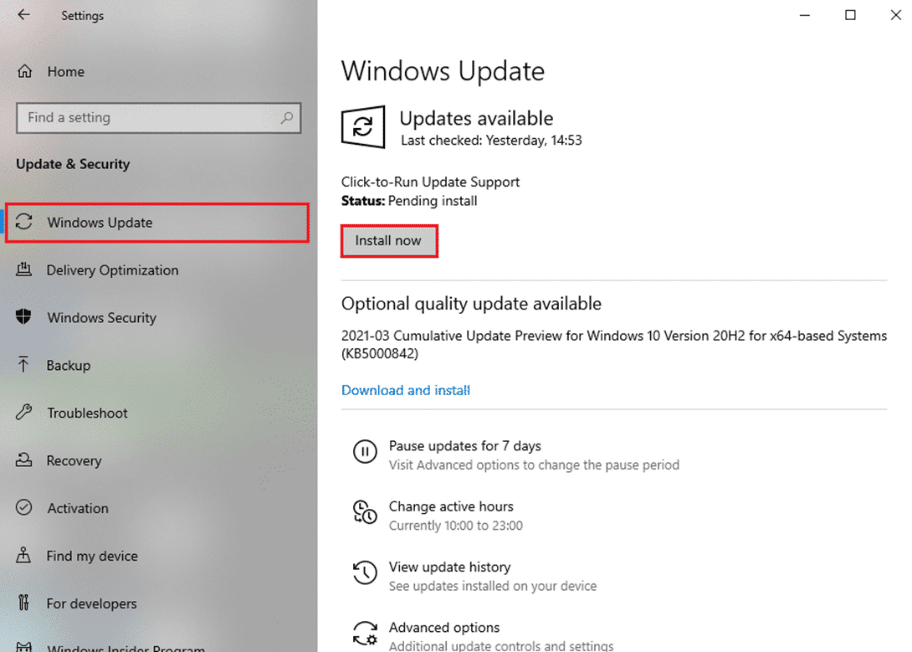
3B。如果你的系统没有任何可用的更新,它将显示你是最新的消息。
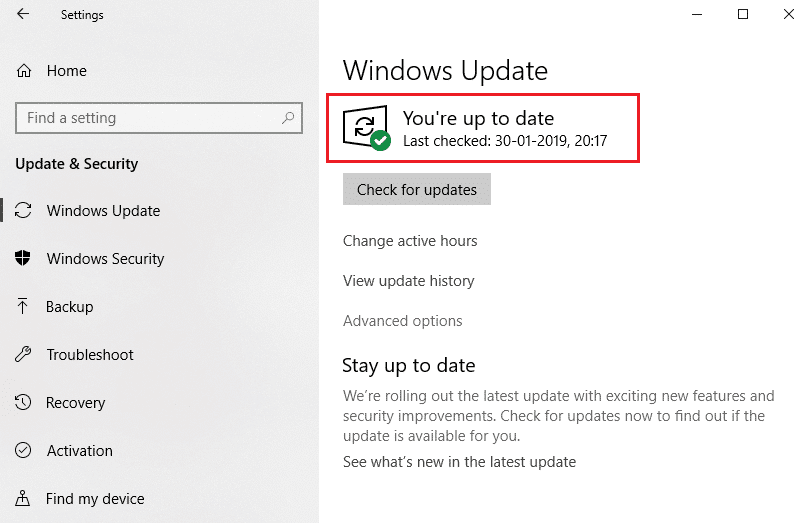
4. 最后,单击立即重新启动 以实施这些更新。
方法 7:在命令提示符中检查和修复磁盘
Windows 10 I/O设备错误的解决办法:Windows 10 用户可以使用命令提示符自动扫描和修复系统硬盘。按照给定的步骤修复 Windows 10 中的 I/O 设备错误:
1. 按Windows键,输入cmd并点击Run as administrator,如图所示。
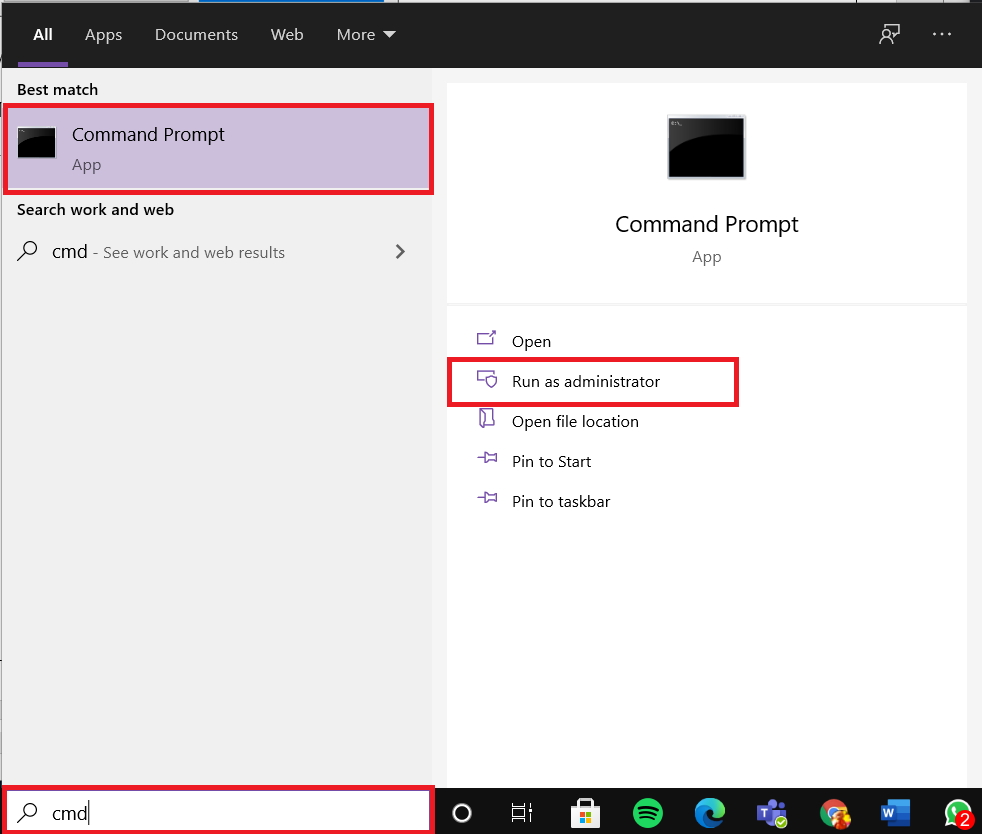
2. 在命令 提示符中,输入chkdsk X: /f /r /x并按Enter。
注意:在本例中,C是驱动器号。相应地用驱动器号替换X。
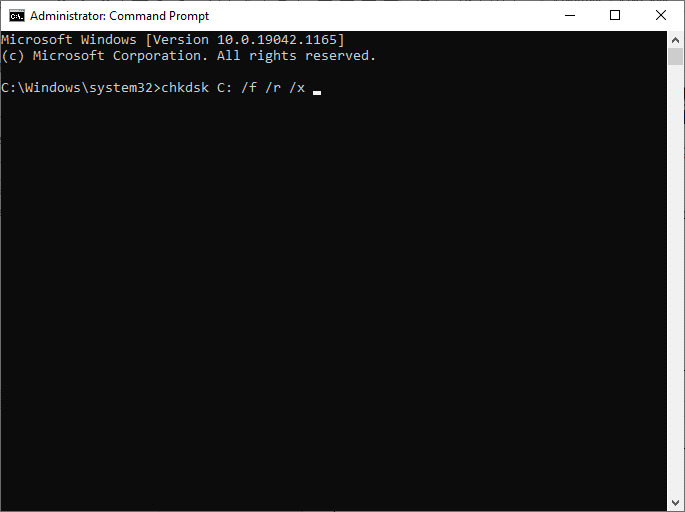
最后,等待进程成功运行并关闭窗口。检查 I/O 设备错误 Windows 是否已在你的系统中修复。
方法8:检查和修复系统文件
如何修复Windows 10 I/O设备错误?此外,Windows 10 用户也可以通过运行 SFC 和 DISM 命令来自动扫描和修复系统文件。
1. 按照方法 6中的说明,使用管理权限启动命令提示符。
2. 键入sfc /scannow命令并按Enter,如图所示。
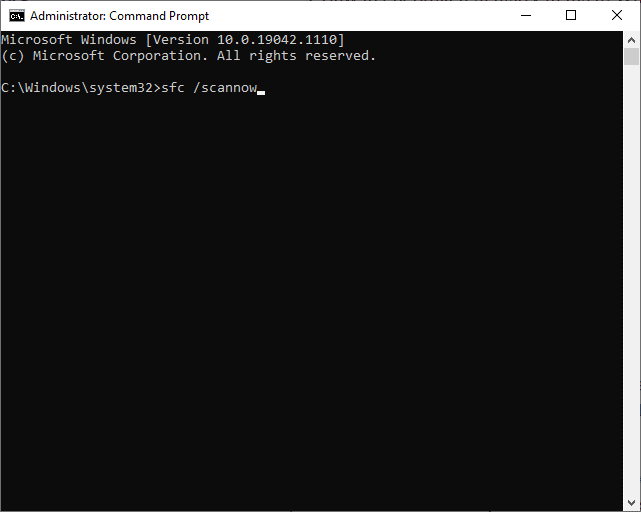
3. 然后,依次运行以下命令:
DISM.exe /Online /Cleanup-image /Checkhealth DISM.exe /Online /Cleanup-image /Scanhealth DISM.exe /Online /Cleanup-image /Restorehealth
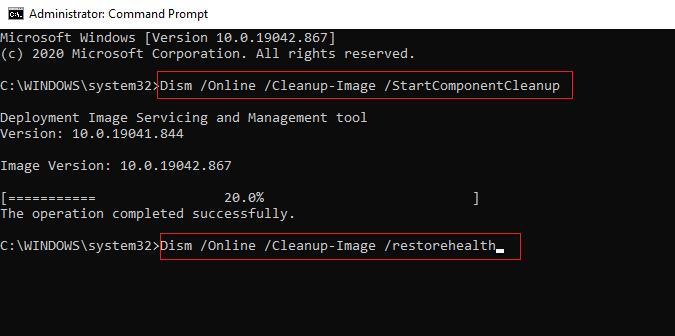
这应该有助于修复 Windows 10 台式机/笔记本电脑上发生的输入/输出设备错误。
方法 9:格式化硬盘以修复 I/O 设备错误
Windows 10 I/O设备错误修复教程:如果你使用上述方法没有得到任何解决方案,你可以格式化你的硬盘驱动器以修复 I/O 设备错误。在此处查看有关如何在 Windows 10 上格式化硬盘的指南。如果这也不起作用,则硬盘驱动器必须严重损坏,你需要更换它。
我们希望本指南对你有所帮助,你可以了解如何修复Windows 10 中的I/O 设备错误 。让我们知道哪种方法最适合你。另外,如果你对本文有任何疑问或建议,请随时将它们放在评论部分。

